Media WhatsApp Media Tidak Ditunjukkan Di Galeri Peranti Android

- 844
- 143
- Clarence Powlowski
WhatsApp adalah salah satu aplikasi pemesejan yang paling popular yang digunakan di seluruh dunia, tidak diragukan lagi. Walaupun berada di bahagian atas senarai, WhatsApp tidak sempurna. Terdapat banyak isu yang dilaporkan oleh banyak pengguna WhatsApp di seluruh dunia. Satu isu sedemikian adalah media whatsapp yang dimuat turun yang tidak ditunjukkan dalam isu galeri. Walaupun ini mungkin terdengar seperti pepijat, sebenarnya ia adalah ciri! Oh, saya tahu saya terdengar seperti lelaki pemaju perisian sekarang. Jenaka selain, ini adalah ciri yang sangat keren yang telah dilancarkan oleh WhatsApp. Menggunakan ciri ini, anda boleh mengaktifkan atau melumpuhkan menunjukkan media WhatsApp yang dimuat turun di galeri peranti anda.
Dalam artikel ini, kami telah menjelaskan secara terperinci bagaimana anda boleh menguasai helah mudah ini dan mendapatkan pepijat besar anda diselesaikan dengan serta -merta; Walaupun bug itu sebenarnya adalah ciri! Jadi, apa yang anda tunggu? Mari kita menyelam, adakah kita?
Catatan: Nah, ada kemungkinan kecil bahawa ia sebenarnya adalah bug dan bukan ciri. Dalam hal ini, anda boleh mengikuti penyelesaian kami untuk membunuh bug itu!
Isi kandungan
- Penyelesaian 1: Dengan menukar tetapan penglihatan media
- Penyelesaian 2: Tukar tetapan Auto-Muat turun Media
- Penyelesaian 3: Periksa storan dalaman anda
- Penyelesaian 4: Kemas kini WhatsApp Messenger ke versi terkini yang tersedia
- Penyelesaian 5: Padam .Fail Nomedia
- Penyelesaian 6: Mulakan semula peranti
- Penyelesaian 7: Nyahpasang dan pasang semula aplikasi
Penyelesaian 1: Dengan menukar tetapan penglihatan media
Bahagian 1: Cara Membolehkan Menunjukkan Media WhatsApp Di Muat turun di Galeri
Langkah 1: Pelancaran WhatsApp Messenger dan klik pada Lebih banyak pilihan ikon di sudut kanan atas skrin.

Langkah 2: Dari menu kecil yang muncul, klik pada Tetapan pilihan.
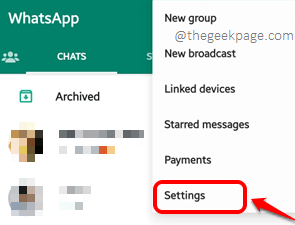
Langkah 3: Sekarang di Tetapan skrin, klik pada Berbual pilihan.
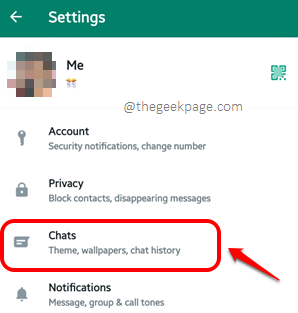
Langkah 4: Pada Berbual skrin, di bawah Tetapan sembang bahagian, putar butang togol ke Pada nyatakan terhadap pilihan Penglihatan media.
Ini harus membolehkan menunjukkan media WhatsApp yang dimuat turun di galeri anda. Nikmati!
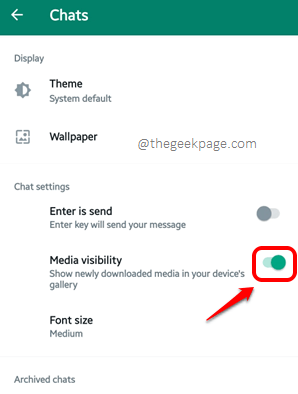
Bahagian 2: Cara Melumpuhkan Menunjukkan Media WhatsApp Di Muat turun di Galeri
Sekarang jika anda ingin melumpuhkan menunjukkan media WhatsApp yang dimuat turun di galeri anda, anda hanya perlu mengikuti langkah yang sama seperti di bahagian di atas. Tetapi dalam langkah terakhir, giliran mati The butang togol terhadap Penglihatan media pilihan. Ya, semudah itu.
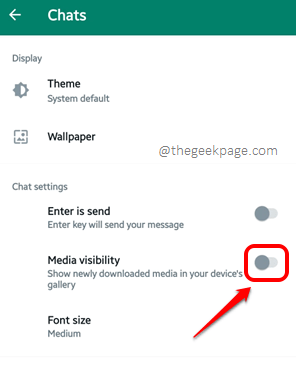
Sekiranya penyelesaian di atas tidak membetulkan masalah untuk anda, maka ia sebenarnya boleh menjadi pepijat daripada ciri. Dalam hal ini, sila cuba penyelesaian yang disenaraikan di bawah satu persatu untuk menyelesaikan masalah anda dalam masa beberapa saat.
Penyelesaian 2: Tukar tetapan Auto-Muat turun Media
Langkah 1: Pelancaran WhatsApp dan klik pada Lebih banyak pilihan ikon terletak di sudut kanan atas skrin.

Langkah 2: Klik pada Tetapan Pilihan Seterusnya.
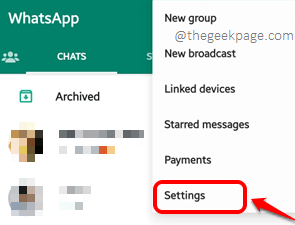
Langkah 3: Dari skrin Tetapan, klik pada Penyimpanan dan data pilihan.
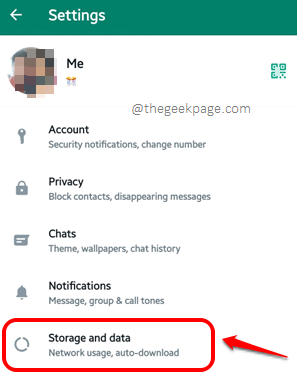
Langkah 4: Sekarang di bawah Media Auto-download bahagian, klik pada pilihan yang mengatakan Semasa menggunakan data mudah alih.
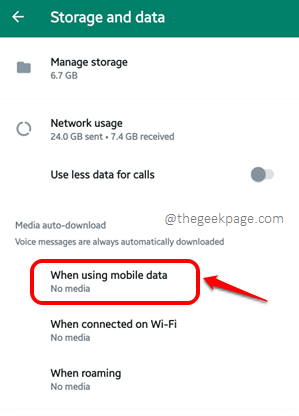
Langkah 5: Periksa kotak semak yang sepadan dengan pilihan Gambar dan klik pada okey butang.
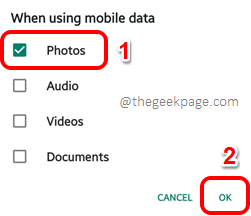
Langkah 6: Lakukan perkara yang sama untuk 2 pilihan lain, Apabila dihubungkan dengan Wi-Fi dan Semasa perayauan Pilihan di bawah Media Auto-download seksyen.
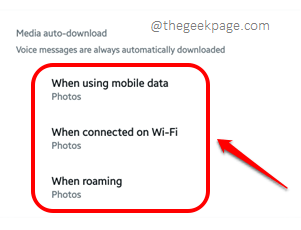
Itu sahaja. Anda kini boleh menyemak sama ada masalah itu diselesaikan atau tidak.
Penyelesaian 3: Periksa storan dalaman anda
Setiap peranti Android akan mempunyai aplikasi untuk menguruskan fail dan folder. Di beberapa telefon, ia boleh berada dalam nama Fail-fail saya, di beberapa telefon lain, Pengurus Fail, dan lain-lain. Cari pengurus fail pada peranti anda dan lancarkannya untuk menyemak storan dalaman yang tinggal di peranti anda. Anda mesti mempunyai sekurang -kurangnya 500 MB penyimpanan yang ada. Walaupun lebih disukai mempunyai sekurang -kurangnya 1 GB penyimpanan yang tinggal selalu.
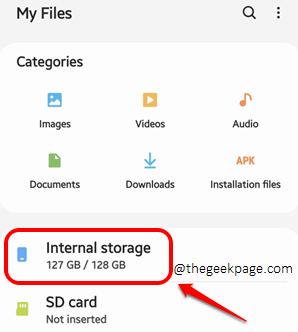
Penyelesaian 4: Kemas kini WhatsApp Messenger ke versi terkini yang tersedia
Langkah 1: Pelancaran Kedai mainan Permohonan dan cari WhatsApp menggunakan bar cari di bahagian atas.
Dari hasil carian, klik pada WhatsApp Messenger permohonan.
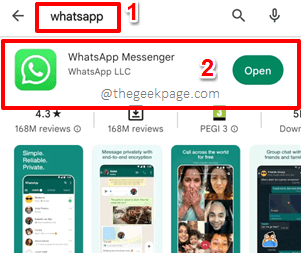
Langkah 2: Sekiranya anda mempunyai kemas kini yang belum selesai, maka anda akan mempunyai Kemas kini butang di skrin ini. Klik pada Kemas kini butang untuk mendapatkan WhatsApp anda dikemas kini ke versi terkini yang tersedia.
Catatan: Saya tidak mempunyai Kemas kini butang tersedia kerana aplikasi WhatsApp saya terkini.
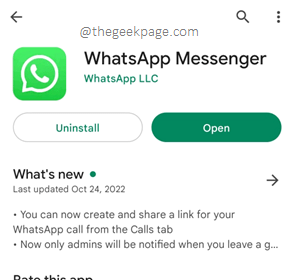
Penyelesaian 5: Padam .Fail Nomedia
Langkah 1: Pelancaran Fail-fail saya permohonan.
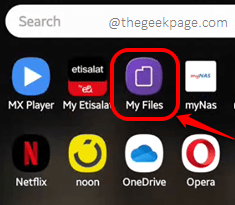
Langkah 2: Klik pada Simpanan dalaman pilihan.
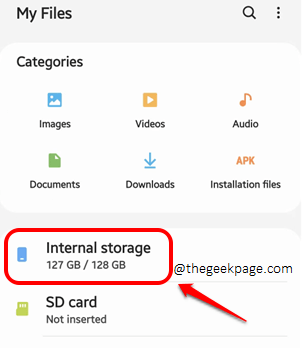
Langkah 3: Memukul Bar cari di bahagian atas skrin.
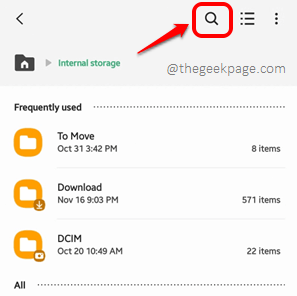
Langkah 4: Mula menaip WhatsApp pada bar cari dan klik pada WhatsApp folder dari hasil carian yang mula muncul.
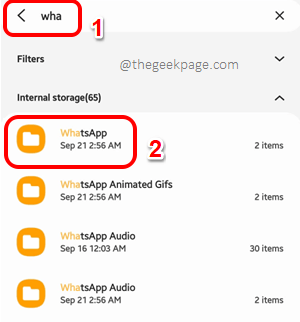
Langkah 5: Seperti seterusnya, di sudut kanan atas skrin, klik pada 3 titik menegak ikon.
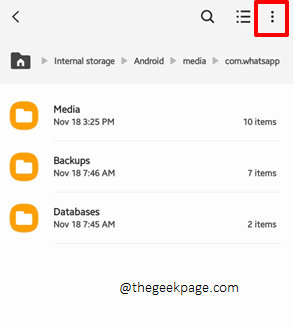
Langkah 6: Sekarang klik pada Tetapan pilihan dari senarai pilihan yang ada.
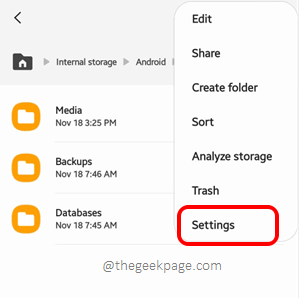
Langkah 7: Di bawah bahagian Pengurusan fail, Hidupkan butang togol yang sepadan dengan pilihan Tunjukkan fail sistem tersembunyi. Kemudian tekan Kembali butang di bahagian atas.
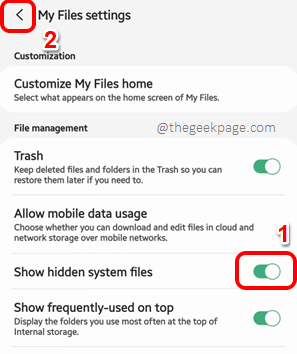
Langkah 8: Anda akan dapat melihat semua fail tersembunyi sekarang. Buka .Dikongsi folder.
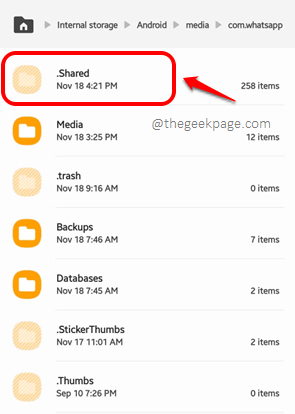
Langkah 9: Di dalam .Dikongsi folder, cari dan Tekan panjang pada .Nomedia fail ke pilih ia. Sebaik sahaja ia dipilih, tekan Bin ikon di bahagian bawah untuk memadamkannya.
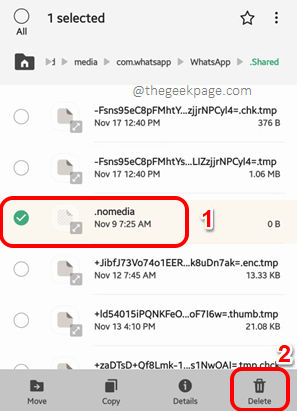
Penyelesaian 6: Mulakan semula peranti
Sekiranya tiada penyelesaian di atas menetapkan masalah untuk anda, cuba memulakan semula Peranti Android anda sekali. Ini mungkin menyelesaikan masalah dengan mudah. Sekiranya masalah masih belum hilang, sila pergi ke penyelesaian terakhir dan terakhir.
Penyelesaian 7: Nyahpasang dan pasang semula aplikasi
Penyelesaian terakhir yang boleh anda cuba adalah Nyahpasang permohonan itu dan kemudian pasang kembali. Sebelum meneruskan penyelesaian ini, pastikan anda mengambil sandaran perbualan dan fail WhatsApp. Setelah semuanya siap, teruskan dan nyahpasang aplikasi WhatsApp. Selepas itu, cuba pasang aplikasi kembali dan periksa sama ada masalah anda diselesaikan atau tidak.
Sila beritahu kami di bahagian komen yang mana kaedah menetapkan masalah untuk anda.
Nantikan penyelesaian teknikal yang lebih mudah dan super berguna, cara, hacks, tips, dan trik! Selamat geeking!
- « Cara mengambil tangkapan skrin pada iPhone anda tanpa menggunakan butang sampingan
- Cara Mengembalikan Bar Tool Top dari Chrome di Windows 10 »

